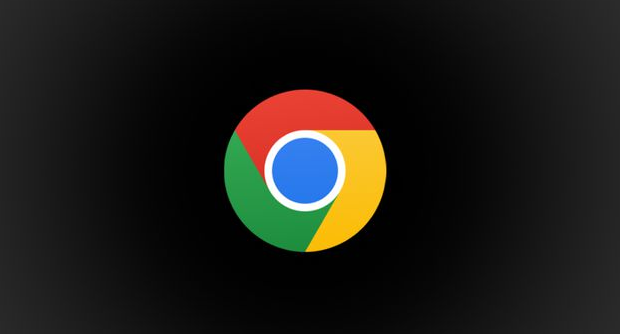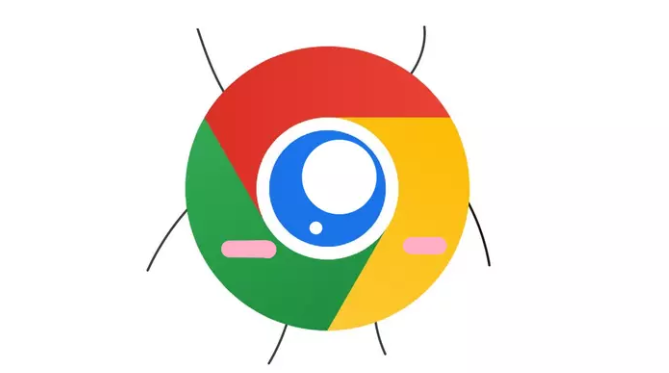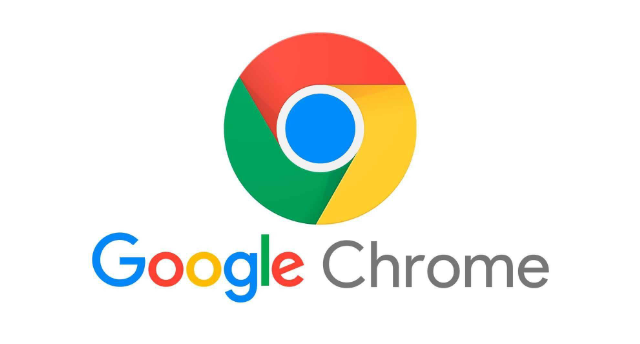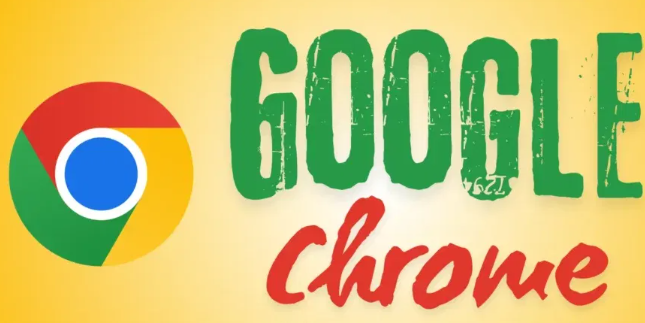详情介绍

1. 启用或禁用自动保存功能
- 打开Chrome浏览器,点击右上角三个点图标(菜单)→选择“设置”→进入“隐私与安全”→找到“密码”选项。
- 在“自动提供保存密码”开关中,可开启或关闭自动保存功能。开启后,浏览器会在输入密码时提示保存;关闭则需手动添加。
2. 查看和管理已保存的密码
- 进入密码管理器:点击浏览器右上角个人资料图标→选择钥匙形状图标(或直接访问`chrome://settings/passwords`)。
- 验证身份后,可查看所有已保存的密码列表,包括网站地址、用户名和密码强度提示。点击“眼睛”图标可显示明文密码(需输入本地账户密码验证)。
- 编辑或删除密码:选择需要修改的网站条目→点击“编辑”按钮更新信息→保存即可;若需删除,直接点击“删除”并确认。
3. 手动添加密码
- 对于未自动保存密码的网站,可手动添加:进入密码管理器→点击“添加”按钮→输入网址、用户名和密码→可选Chrome生成的16位复杂密码以提高安全性。
4. 导出与备份密码
- 导出密码:在密码管理器页面点击右上角三个点→选择“导出密码”→保存为CSV文件。导出的文件包含加密信息,建议定期备份至安全位置。
- 导入密码:若需将密码迁移至其他设备,可通过CSV文件导入第三方密码管理器(如LastPass、1Password等)。
5. 安全风险与防范措施
- 潜在风险:密码管理器可能成为黑客攻击目标,若设备被入侵,所有保存的密码可能泄露。
- 防范建议:
- 避免在公共电脑或不可信设备上保存敏感密码;
- 定期检查已保存的密码,删除不再使用的条目并更新老旧密码;
- 启用网站的多因素认证(MFA),为账户增加额外保护层。
6. 多设备同步与第三方工具
- 同步功能:登录Chrome账号后,在“同步”设置中开启“同步所有数据类型”,密码可跨设备自动同步。
- 第三方扩展:若需更高级功能(如跨平台同步、密码共享),可安装NordPass、Bitwarden等扩展程序,此类工具采用零知识加密技术,安全性更高。